Para configurar um banner, siga os seguintes passos:
- No Admin VTEX, acesse Storefront, ou digite Storefront na barra de busca no topo da página.
- Clique em Banners.
- Clique em
Novo. - Preencha os campos referentes ao banner.
- Para finalizar, clique em
Salvar.
Depois de realizar as configurações do banner, você deve adicioná-lo a uma página da sua loja. Para isso, siga os passos do guia Banner.
Essa funcionalidade está disponível no VTEX Intelligent Search Multi-idioma. Leia o nosso artigo VTEX Intelligent Search: configurações Multi-idioma (Beta) para saber mais.
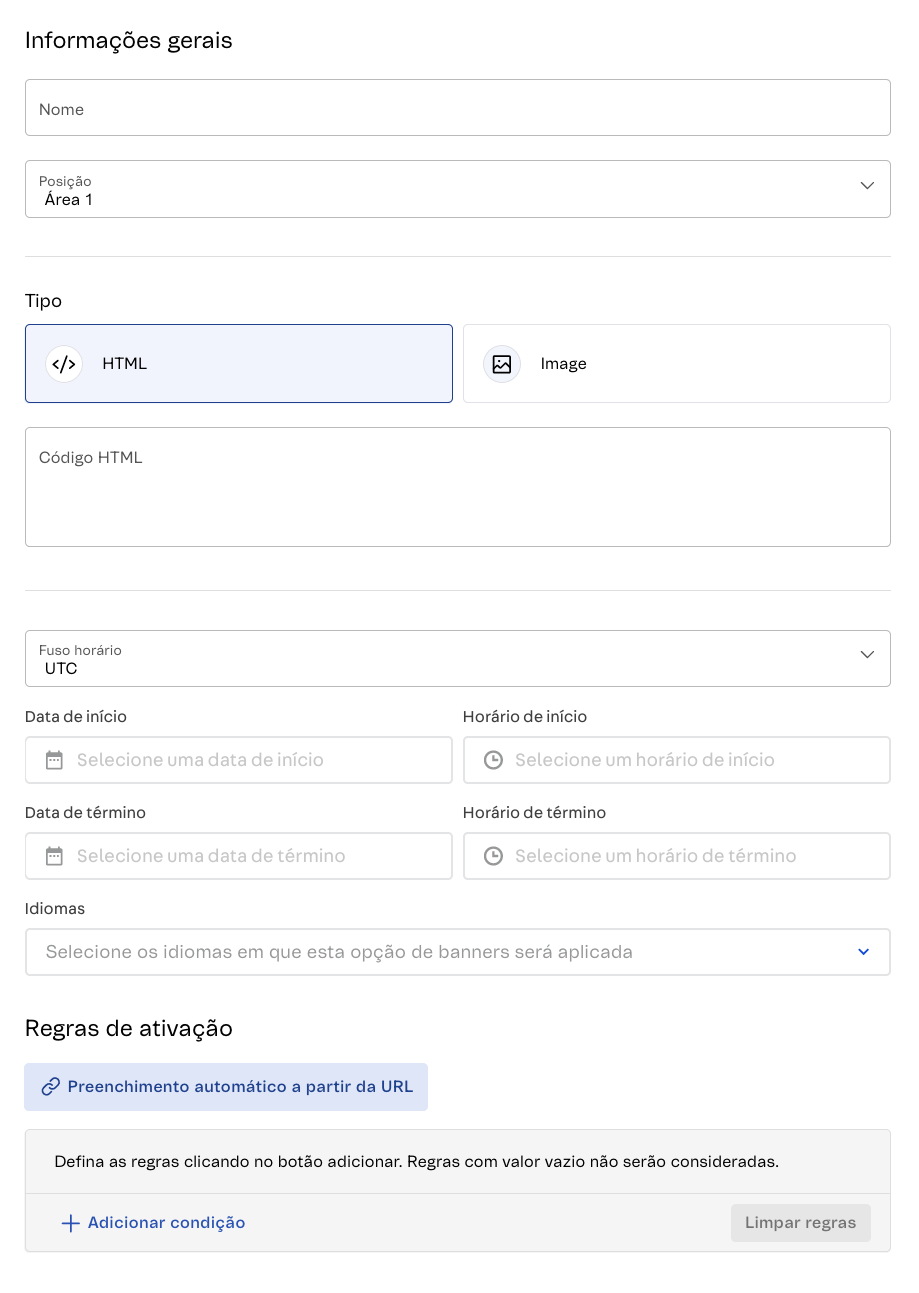
Campos de cadastro do banner
Para cadastrar o banner, é necessário preencher os seguintes campos:
Informações gerais
- Nome: nome do banner cadastrado.
- Posição: área que o banner aparecerá na página de resultado de busca. Os banners podem ser alocados em quatro áreas distintas na página do site. Essa disposição fica a critério do lojista, dependendo da opção selecionada nesse campo ou definido via blocks no store-theme.
Tipo
- Tipo do banner: conteúdo do banner que será criado. O banner pode ser um HTML ou uma URL de imagem:
- HTML: o gestor pode adicionar no campo HTML mídias, vídeos do YouTube ou imagens, e linhas de código, como JavaScript.
- Image: o sistema pede a URL da imagem que será utilizada e o link de destino do banner.
- URL da imagem
- Link de destino
- Fuso horário: fuso horário seguido pelos horários configurados no banner.
- Data de início: data que define o início da disponibilidade do banner.
- Horário de início: horário que define o início da disponibilidade do banner.
- Data de término: data que define o término da disponibilidade do banner - o que permite o gestor agendar campanhas futuras, facilitando o seu controle.
- Horário de término: horário que define o término da disponibilidade do banner.
- Idiomas: idiomas aos quais o banner será aplicado. Campo disponível apenas para lojas que utilizam Configurações Multi-idioma (Beta).
Regras de ativação
Regras de ativação é um conjunto de condições de termos ou filtros que serão aplicados a cada pesquisa realizada. É necessário ter pelo menos uma condição cadastrada, seja por termo ou por filtro.
Clique em Preencher a partir de uma URL para adicionar a URL da página de busca em as regras de ativação serão aplicadas.
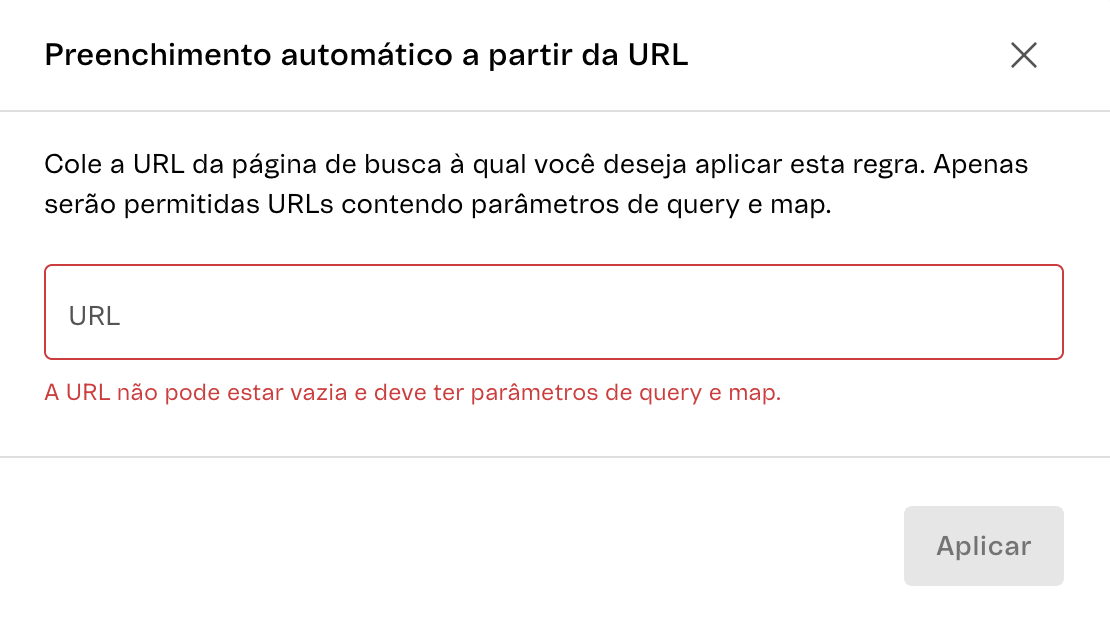
Clique em Adicionar condição para criar uma regra. Elas podem ser dos seguintes tipos:
- Termo: palavra pesquisada pelo cliente que será relacionada à regra.
- Filtro: atributo selecionável já definido que restringe os resultados de busca. Aqui é possível selecionar categorias, departamentos e subcategorias.
Clique em Limpar Regras para apagar todas as regras cadastradas.